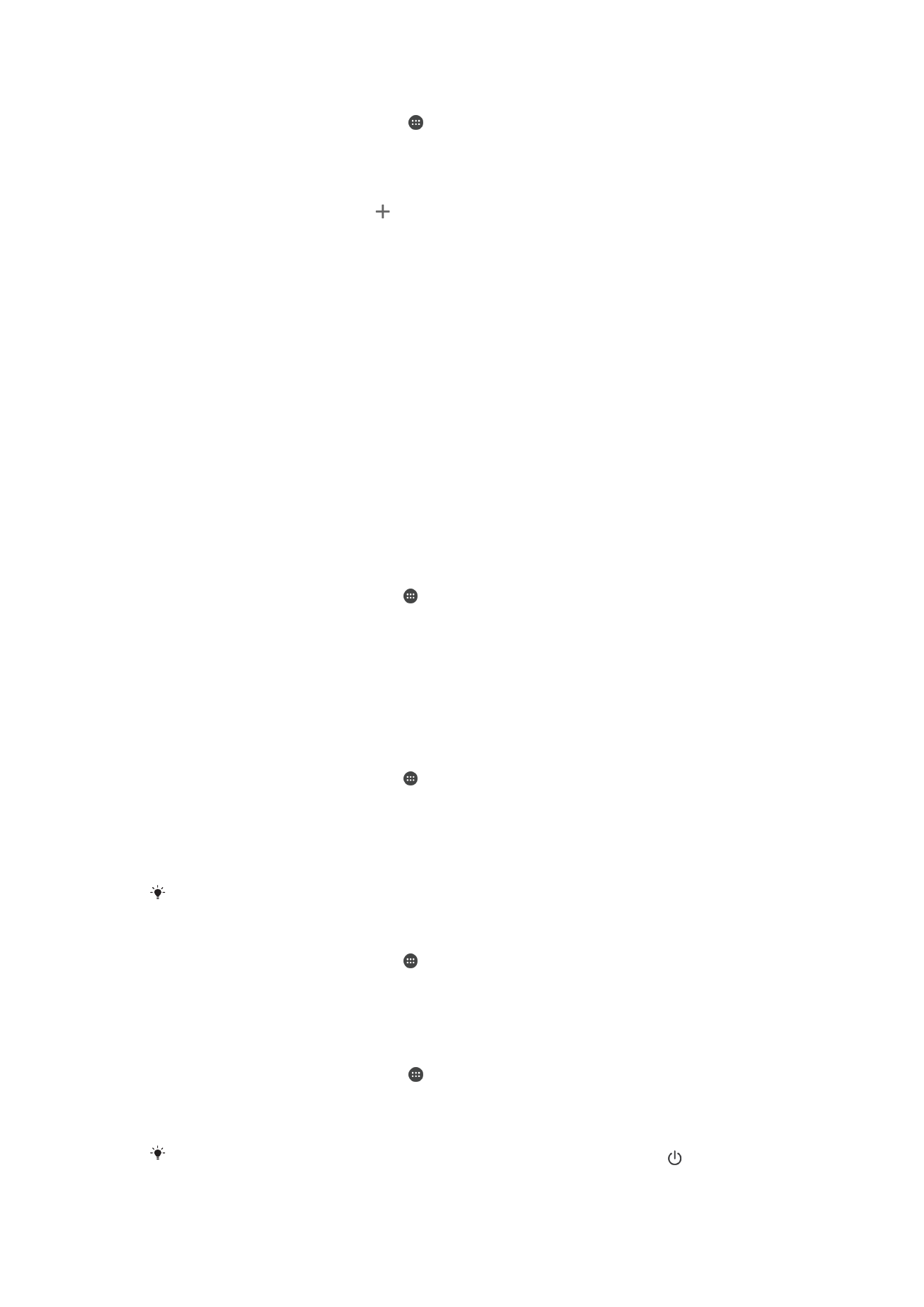
Képernyő-beállítások
A képernyő fényerejének módosítása manuálisan a fényviszonyoktól függetlenül
1.
A kezdőképernyőn koppintson az ikonra.
2.
Keresse meg a
Beállítások > Megjelenítés elemet, koppintson rá, majd ha még
nincs letiltva, a funkció letiltásához koppintson az
Alkalmazkodó fényerő
csúszkára.
3.
Koppintson a
Fényerőszint lehetőségre.
4.
A fényerő módosításához húzza el a csúszkát.
A fényerő csökkentésével növelheti az akkumulátor üzemidejét.
A Rezgés érintéskor funkció engedélyezése vagy letiltása
1.
A kezdőképernyőn koppintson az ikonra.
2.
Keresse meg a
Beállítások > Hang > Egyéb hangok beállítást, és koppintson rá.
3.
A funkció engedélyezéséhez vagy letiltásához koppintson a
Rezgés koppintásra
csúszkára.
A képernyő kikapcsolása előtti késleltetési idő módosítása
1.
A
Kezdőképernyőn koppintson az ikonra.
2.
Keresse meg a
Beállítások > Megjelenítés > Alvó mód beállítást, és koppintson
rá.
3.
Válasszon ki egy lehetőséget.
A képernyő gyors kikapcsolásához röviden nyomja meg a bekapcsológombot .
61
Ez a kiadvány internetes változata. © Csak magáncélú felhasználásra nyomtatható ki.
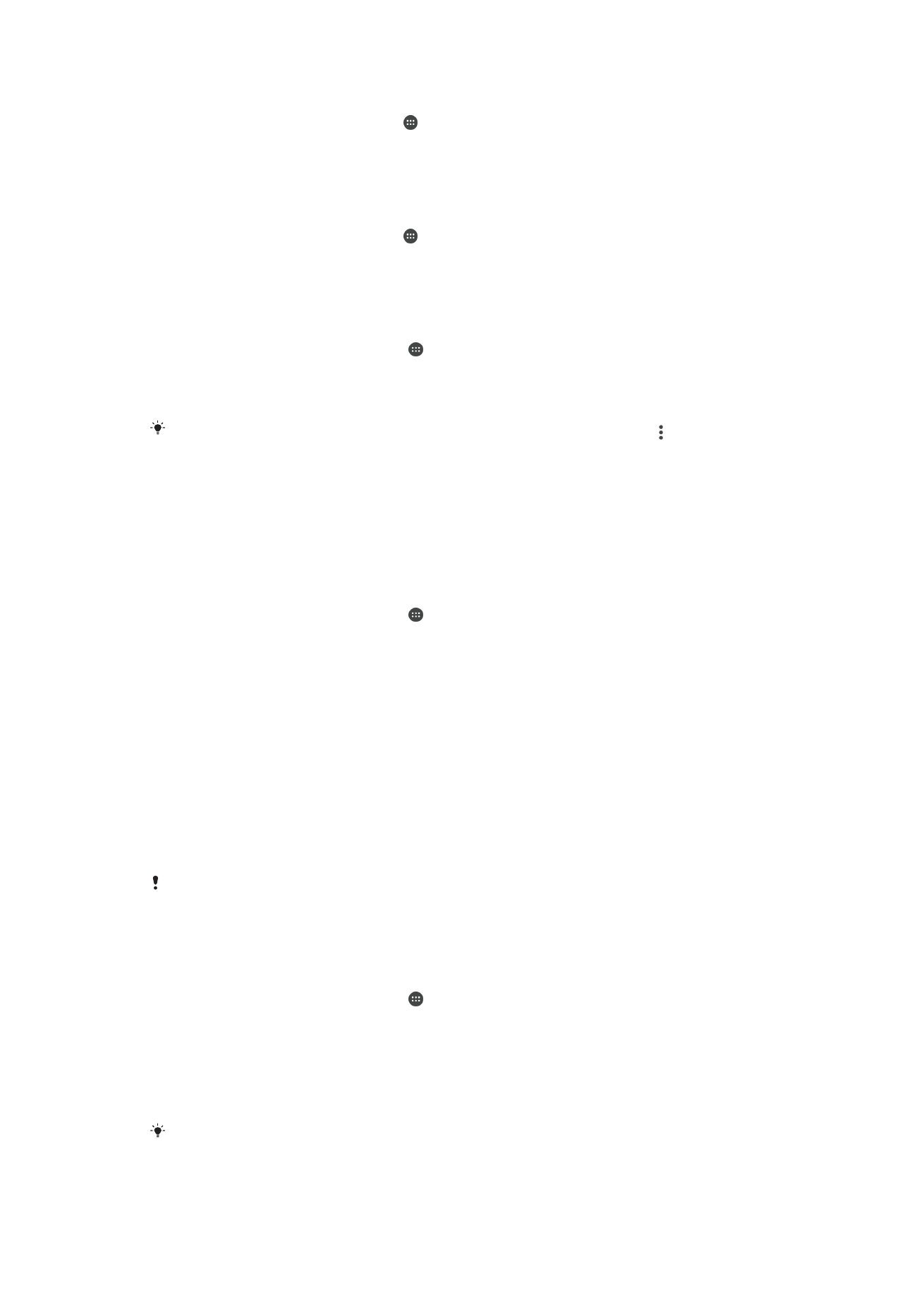
A betűtípus méretének módosítása
1.
A kezdőképernyőn koppintson az ikonra.
2.
Keresse meg a
Beállítások > Megjelenítés > Betűméret beállítást, és koppintson
rá.
3.
Jelölje ki a kívánt lehetőséget.
A megjelenítési méret módosítása
1.
A kezdőképernyőn koppintson az ikonra.
2.
Keresse meg a
Beállítások > Megjelenítés > Megjelenített méret beállítást, és
koppintson rá.
3.
A csúszka húzásával jelölje ki a kívánt lehetőséget.
A kijelző fehéregyensúlyának módosítása
1.
A
Kezdőképernyőn koppintson az ikonra.
2.
Keresse meg a
Beállítások > Megjelenítés > Fehéregyensúly beállítást, és
koppintson rá.
3.
A fehéregyensúly módosításához húzza a csúszkákat a kívánt pozícióba.
A fehéregyensúly alapértelmezett értékeinek visszaállításához koppintson az >
Alapértelmezett értékek elemre.
Intelligens háttérvilágítás-vezérlés
Ez a funkció mindaddig bekapcsolt állapotban tartja a képernyőt, amíg a kezében tartja a
készüléket. Amikor leteszi a készüléket, a képernyő az alvó állapot beállításainak
megfelelően kikapcsol.
Az Intelligens háttérvilágítás-vezérlés funkció engedélyezése vagy letiltása
1.
A
Kezdőképernyőn koppintson az ikonra.
2.
Keresse meg a
Beállítások > Megjelenítés > Int. háttérvilág.-vezérlés beállítást,
és koppintson rá.
3.
A funkció engedélyezéséhez vagy letiltásához koppintson a csúszkára.
Képernyőrögzítés
Képernyőrögzítést használva beállíthatja, hogy a készülék csak adott alkalmazások
képernyőjét jelenítse meg. Ha például egy játék során véletlenül megérinti a
Kezdőképernyő navigációs gombot, a képernyőrögzítés funkció megakadályozza az aktív
játékalkalmazás képernyőjének kis méretre állítását. Ezt a funkciót használhatja abban az
esetben is, ha valakinek kölcsönadja a készülékét, és meg szeretné nehezíteni, hogy
több alkalmazáshoz hozzáférjen. Ha például valakinek fényképkészítés céljából odaadja a
készülékét, és a képernyőt a Kamera alkalmazásra rögzíti, megnehezíti, hogy az adott
személy egy másik (például az E-mail) alkalmazást használjon.
A Képernyőrögzítés nem egy biztonsági funkció, és nem akadályozza meg teljesen, hogy más
felhasználók feloldják a rögzítést, és hozzáférjenek a készülékéhez. Az adatok védelme
érdekében be kell állítani, hogy készüléke képernyőzár-feloldási PIN-kódot, jelszót vagy mintát
kérjen, mielőtt bárki feloldhatná a képernyő rögzítését.
A képernyőrögzítés engedélyezése vagy letiltása
1.
A
Kezdőképernyőn koppintson az ikonra.
2.
Keresse meg a
Beállítások > Képernyőzár és biztonság > Képernyő rögzítése
beállítást, és koppintson rá.
3.
A funkció engedélyezéséhez vagy letiltásához koppintson a csúszkára.
4.
Ha engedélyezte a képernyőrögzítést, a
Feloldási minta kérése feloldáshoz
csúszkára koppintva szükség szerint engedélyezheti vagy letilthatja ezt a további
biztonsági funkciót.
A képernyőrögzítés működéséhez nem kötelező mintát, PIN-kódot vagy jelszót megadni.
62
Ez a kiadvány internetes változata. © Csak magáncélú felhasználásra nyomtatható ki.
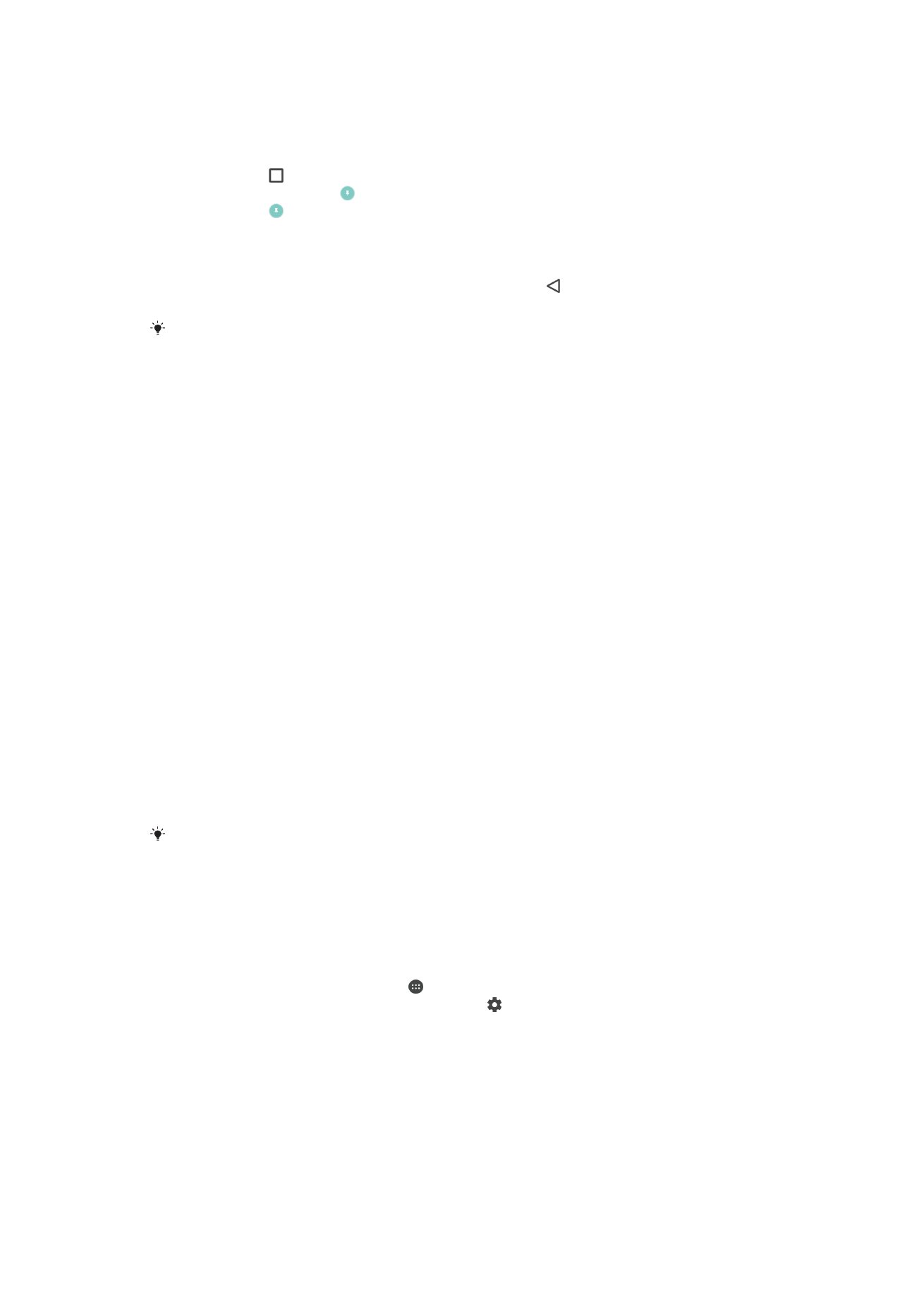
Képernyő rögzítése
1.
Ellenőrizze, hogy készülékén be van-e kapcsolva a képernyőrögzítés.
2.
Nyisson meg egy alkalmazást, és lépjen arra a képernyőre, amelyet rögzíteni
szeretne.
3.
Koppintson a elemre.
4.
A képernyőrögzítés ikon megjelenítéséhez csúsztasson felfelé.
5.
Koppintson a ikonra.
6.
Az előugró ablakban koppintson a
Értem elemre.
Képernyő rögzítésének feloldása
•
A rögzített képernyőn érintse meg és tartsa lenyomva a ikont, amíg fel nem oldja
a képernyő rögzítését.
Ha a képernyőrögzítési funkció aktiválásakor kiválasztott egy biztonsági lehetőséget, a
képernyőrögzítés feloldása előtt meg kell adnia a mintát, a PIN-kódot vagy a jelszót.